怎样把电脑右下角的图标放在一起 如何合并win7任务栏右下角的图标
更新时间:2023-10-29 13:41:29作者:jiang
怎样把电脑右下角的图标放在一起,在使用电脑时,我们经常会在任务栏的右下角看到许多图标,这些图标代表着不同的应用程序或系统功能,随着安装的软件越来越多,这些图标会逐渐变得拥挤,给我们的使用带来不便。如何将这些图标放在一起,使任务栏更加整洁和方便呢?在本文中我们将介绍一些方法,帮助您合并Windows 7任务栏右下角的图标,提高电脑的使用效率。
方法如下:
1.合并右下角图标的目的就是让电脑看起来更整洁。
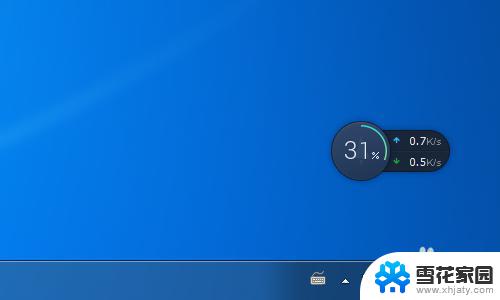
2.把鼠标移到任务栏上,右击一下。
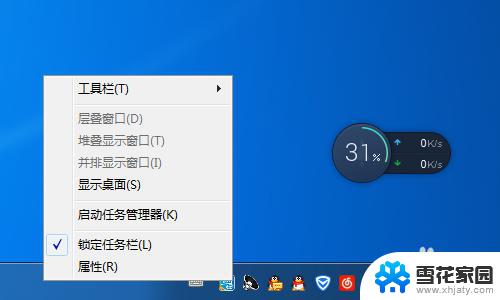
3.右击一下会显示出一个选项栏,点击“属性”。
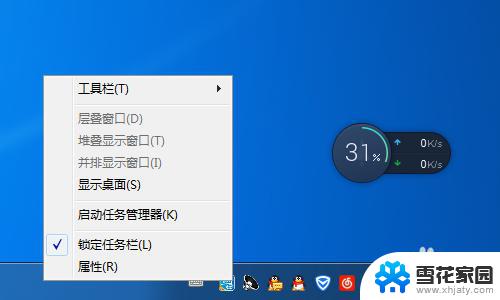
4.通知区域有个“自定义”按钮,点击“自定义”。

5.窗口左下角有个“始终在任务栏上显示所有图标的选项”,把前面那个对号去掉。
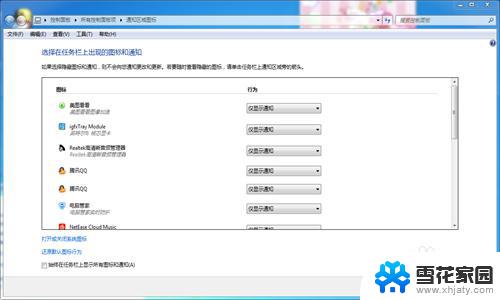
6.去掉之后你就会发现你右下角的图标全部合并在一起啦,只有一个三角。是不是看起来很整洁。
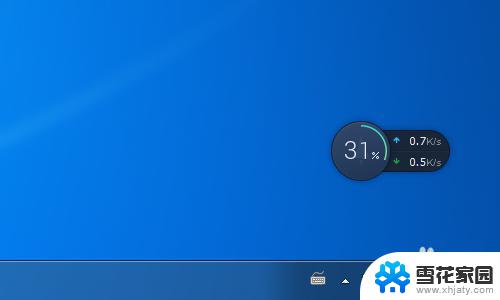
以上就是如何将电脑右下角的图标放在一起的全部内容,如果出现这种现象,请根据本文提供的方法解决,希望对大家有所帮助。
怎样把电脑右下角的图标放在一起 如何合并win7任务栏右下角的图标相关教程
-
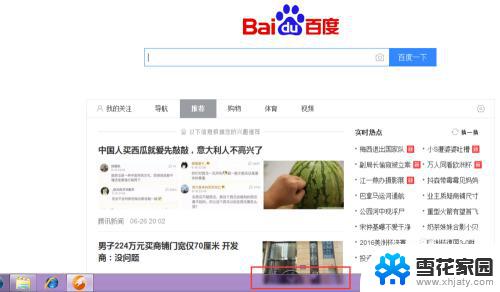 win7桌面底部任务栏怎么取消隐藏 如何在win7系统中隐藏桌面下的任务栏
win7桌面底部任务栏怎么取消隐藏 如何在win7系统中隐藏桌面下的任务栏2023-09-11
-
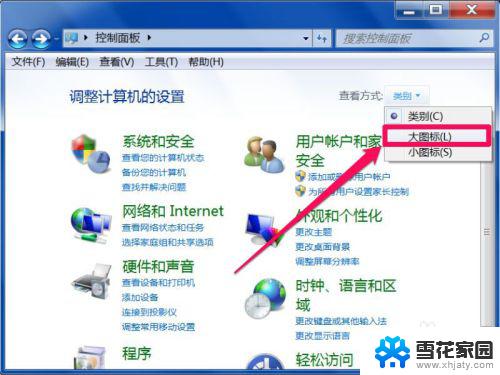 win7任务栏不显示输入法 win7任务栏输入法图标不见了怎样调回
win7任务栏不显示输入法 win7任务栏输入法图标不见了怎样调回2023-09-13
-
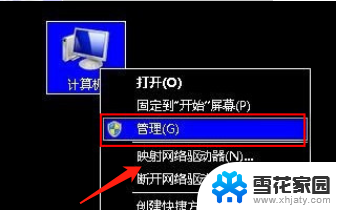 d盘c盘怎么合并 在Win7下将C盘和D盘合并的方法
d盘c盘怎么合并 在Win7下将C盘和D盘合并的方法2024-03-09
-
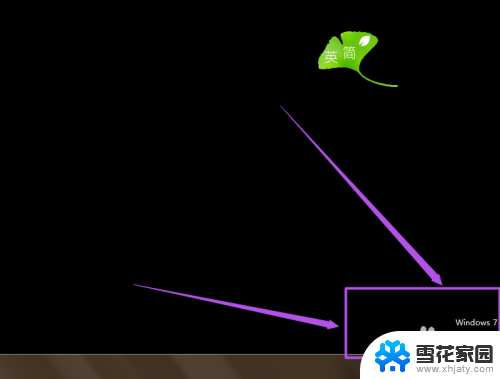 windows显示副本不是正版 win7右下角显示此windows副本不是正版提示
windows显示副本不是正版 win7右下角显示此windows副本不是正版提示2024-02-10
- 电脑合盘怎么合c盘d盘 win7下如何合并C盘和D盘
- win7怎么改桌面图标大小 win7如何自定义桌面图标的大小
- 电脑图标变大了怎么还原win7 win7电脑桌面图标变大怎么调整
- win7任务栏不见了怎么恢复 Win7任务栏不见了怎么找回
- windows7任务栏可以改变位置吗 win7任务栏怎么移动位置
- windows7电脑图标大小怎么设置 win7如何调整桌面图标大小
- 笔记本电脑关机又开机怎么回事 win7系统电脑关机后又自动开机怎么办
- win7cf卡顿掉帧怎么解决 Win7穿越火线FPS不稳定如何解决
- 如何查看隐藏的文件夹和文件 win7系统显示隐藏文件的方法
- windows7未能启动怎么解决方法 如何解决电脑显示win7未能启动的问题
- 电脑型号win7 win7系统如何查看电脑型号
- windows7屏幕怎么能永久不黑屏 Win7怎么设置不待机不休眠
win7系统教程推荐
- 1 笔记本电脑关机又开机怎么回事 win7系统电脑关机后又自动开机怎么办
- 2 w7联想笔记本能连无线蓝牙音响吗 win7如何搜索蓝牙音箱
- 3 window7调节电脑屏幕亮度 win7屏幕亮度调节不灵敏
- 4 win7怎么把ie浏览器设置为默认浏览器 如何将IE设置为默认浏览器
- 5 secdisk. sys蓝屏 win7系统加载完disk.sys文件后蓝屏怎么办
- 6 win7修复磁盘 win7如何使用chkdsk命令进行磁盘修复步骤
- 7 查看win7是否永久激活命令 如何确认Win7是否已经成功激活
- 8 不是正版windows7怎么激活 Win7非正版提示解决方法
- 9 如何激活w7系统 windows7专业版激活密钥
- 10 win7系统如何连接无线网 win7无线网络连接不见了怎么办